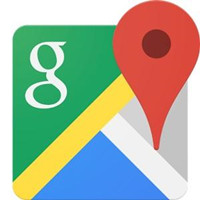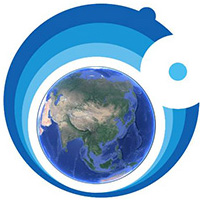如何在奥维互动地图中导入导出CAD文件?下面就是小编带给大家的奥维互动地图浏览器中导入导出CAD文件的操作教程,希望能够给你们带来一定的帮助,谢谢大家的观看。
奥维互动地图浏览器中导入导出CAD文件的操作教程

1、首先我们需要先打开电脑上安装好的奥维互动地图软件,打开后我们进入到软件界面,接下来我们将一个DXF文件直接拖到软件地图窗口,就可以弹出下图中的界面。

2、设置好以后我们点击开始解析选项,然后等待解析完成后进入到下图中的导入对象界面。如下图所示。
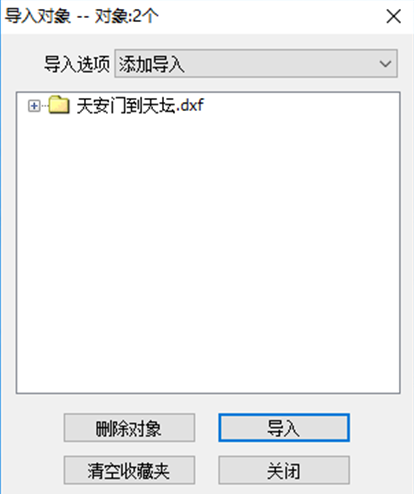
3、我们点击导入,就可以将DXF文件导入到软件中,如下图所示,提示我们导入成功。
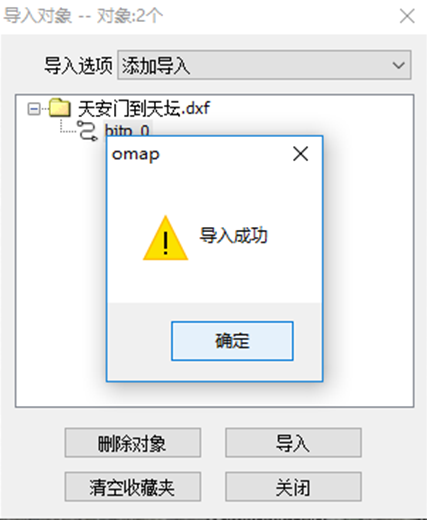
4、接下来我们选择要导出的地图或者文件,然后右键点击后在弹出的选项中再点击“导出”,进入到下图中得到处对象界面。
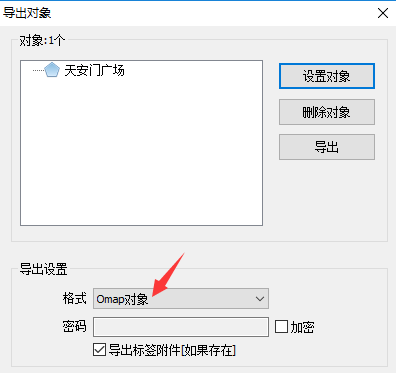
5、设置完成后我们点击“导出”选项就可以进入到下图中的界面,我们可以多CAD坐标进行设置,设置完成后点击导出。
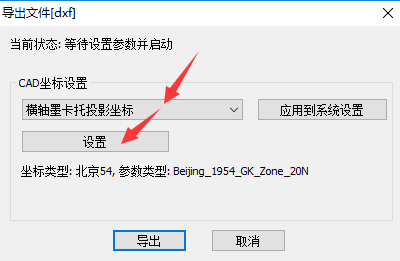
6、接下来我们等待导出完成就可以了,导出完成后会弹出提示窗口,提示你导出完成,我们点击确定就可以了,接下来在设置的保存位置就可以找到导出的文件了。
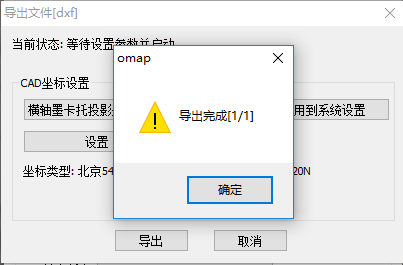
上述方法为小编整理所得,希望能够帮助到大家。